Pași pentru extinderea tuturor coloanelor sau rândurilor restrânse în Excel
Când întâlniți o foaie de calcul în care coloanele sau rândurile sunt restrânse, vă poate limita vizualizarea întregului set de date. Acest ghid oferă tehnici aprofundate pentru extinderea întregului conținut în Excel în trei situații diferite, permițându-vă să accesați și să analizați complet toate datele.

Extinderea rândurilor sau coloanelor ascunse
Ștergerea filtrelor pentru a dezvălui date
Extinderea coloanelor sau rândurilor grupate
Extinderea rândurilor sau coloanelor ascunse
În cele mai multe cazuri, coloanele și rândurile pot fi ascunse folosind funcția Ascundere, așa cum se arată în captura de ecran de mai jos, vă rugăm să urmați metodele de mai jos pentru a extinde toate coloanele și rândurile.

Metoda 1: Utilizarea comenzii Unhide
Pentru a extinde toate coloanele și rândurile restrânse, procedați astfel:
-
Faceți clic pe săgeata din stânga sus din foaia de lucru pentru a selecta întreaga foaie de lucru.

-
Faceți clic dreapta pe orice antet de coloană și alegeți Unhide pentru a extinde toate coloanele

Apoi sunt afișate toate coloanele ascunse.

-
Faceți clic dreapta pe orice antet de rând pentru a alege Unhide pentru a extinde toate rândurile.

Apoi sunt afișate toate rândurile ascunse.

Metoda 2: Trageți mouse-ul pentru a extinde coloanele sau rândurile ascunse
Trageți manual marginile antetelor de coloană sau rând pentru a le lărgi, dezvăluind conținutul ascuns.

Metoda 3: Un singur clic pentru a afișa toate intervalele
Afișează toată gamacaracteristica lui Kutools pentru Excel afișează toate intervalele ascunse cu un singur clic.
După instalarea Kutools pentru Excel, clic Kutools > Vizualizare > Afișează toate intervalele, coloanele și rândurile restrânse sunt extinse.

Elevați Excel cu Kutools: 300+ Caracteristici puternice!
Eficientizați sarcinile cu funcții avansate - îmbinare foi, operațiuni în loturi, calcule complexe. Economisiți timp, creșteți productivitatea. Încearcă acum!
Ștergerea filtrelor pentru a dezvălui date
În unele cazuri, datele pot fi restrânse după criterii specifice utilizând funcția de filtrare, așa cum se arată în captura de ecran de mai jos. Puteți șterge filtrul pentru a extinde coloanele și rândurile.

Activați foaia de lucru pe care doriți să extindeți coloanele și rândurile restrânse, faceți clic Date > Filtru pentru a dezactiva funcția Filtru, dezvăluind toate celulele simultan.

Gestionați fără efort coloanele ascunse cu un singur clic
Pentru momentele în care trebuie să vizualizați sau să editați rapid datele din coloanele ascunse și apoi să reveniți la o foaie de calcul ordonată, Kutools pentru Excel's Lista de coloane caracteristica este soluția ta perfectă. Acest instrument simplifică procesul, permițându-vă să faceți toate coloanele ascunse din intervalul utilizat vizibile sau invizibile cu un singur clic. Raționalizați-vă sarcinile Excel - încercați Kutools astăzi pentru o experiență îmbunătățită și eficientă.
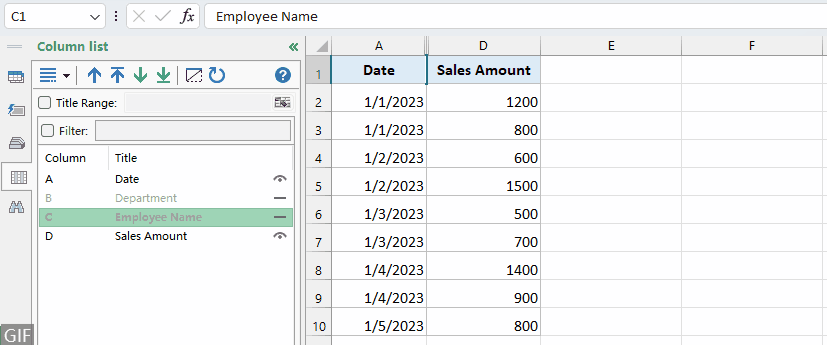
Extinderea coloanelor sau rândurilor grupate
Uneori, intervalul de date poate fi grupat în coloane sau rânduri restrânse; în acest caz, urmați pașii de mai jos pentru a le extinde pe toate.

Metoda 1: Faceți clic pe semnul plus pentru a extinde coloanele și rândurile
Pentru numărarea anumitor caractere cu sensibilitate la minuscule, aici oferim două metode diferite.
-
Dati click pe semnul plus deasupra antetului coloanei pentru a extinde coloanele.

-
Apasă pe semnul plus lângă antetul rândului pentru a extinde rândurile.

Metoda 2: Faceți clic pe butonul Clear Outline pentru a extinde coloanele și rândurile
Selectați intervalul de date pe care doriți să extindeți coloanele și rândurile, faceți clic Date filă, accesați Contur grup, dați clic pe săgeata drop-down din Dezgrupează, alege Ștergeți conturul.

Acum, toate coloanele și rândurile grupate sunt vizibile. Cu toate acestea, rețineți că, odată ce grupurile sunt eliminate, nu puteți anula pentru a le restaura

Acest ghid își propune să vă înarmeze cu diferite metode pentru a aborda datele ascunse sau restrânse în Excel, asigurându-vă că aveți întotdeauna vizibilitate completă a foilor de calcul pentru o analiză eficientă a datelor. Pentru mai multe strategii Excel care schimbă jocul, care vă pot îmbunătăți gestionarea datelor, explorați mai departe aici..
Cele mai bune instrumente de productivitate Office
Kutools pentru Excel - Vă ajută să vă distingeți de mulțime
Kutools pentru Excel se mândrește cu peste 300 de caracteristici, Asigurați-vă că ceea ce aveți nevoie este la doar un clic distanță...

Fila Office - Activați lectura și editarea cu file în Microsoft Office (includeți Excel)
- O secundă pentru a comuta între zeci de documente deschise!
- Reduceți sute de clicuri de mouse pentru dvs. în fiecare zi, spuneți adio de la mâna mouse-ului.
- Vă crește productivitatea cu 50% atunci când vizualizați și editați mai multe documente.
- Aduce file eficiente la Office (inclusiv Excel), la fel ca Chrome, Edge și Firefox.

Cuprins
- Extinderea rândurilor sau coloanelor ascunse
- Ștergerea filtrelor pentru a dezvălui date
- Extinderea coloanelor sau rândurilor grupate
- Articole pe aceeaşi temă
- Cele mai bune instrumente de productivitate de birou
- Comentarii
Kutools vă face munca mai ușoară
--300+ caracteristici, experimentați acum o încercare gratuită de 30 de zile. 👈
Inclusiv Peste 40 de formule practice (Calculați vârsta în funcție de ziua de naștere...) 12 Instrumente de text (Adăugați text, eliminați caractere...) Peste 50 de tipuri de diagrame (Diagrama Gantt...) 19 Instrumente de inserare (Inserați codul QR, introduceți imaginea din cale...) 12 Instrumente de conversie (Numere în cuvinte, conversie valutară...) 7 Instrumente de îmbinare și împărțire (Combinați linii avansate, Diviți celule Excel...) ... și multe altele.